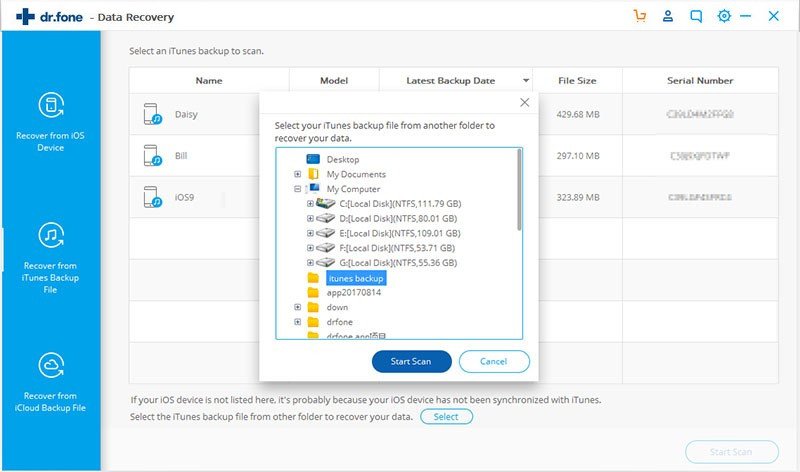Recupera i dati direttamente dal dispositivo iOS
Ripristina i dati dal backup iCloud
Recupera i dati da iTunes Backup
Recupera i dati direttamente dal dispositivo iOS
Passaggio 1. Collegare il dispositivo iOS al computer
Innanzitutto collegare il dispositivo iOS (iPhone, iPad, iPod touch) al computer tramite cavo USB, quindi avviare il software di ripristino e selezionare “Ripristino dati“.
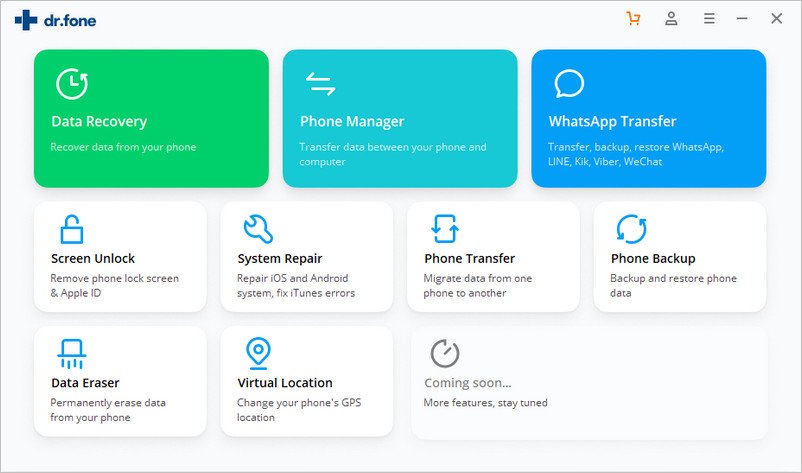
Non appena rileva il tuo dispositivo, apparirà la finestra in basso

Passaggio 2. Scansione del dispositivo per la perdita di dati
Ora devi fare clic sull’opzione “Avvia scansione” per scansionare i tuoi dispositivi iOS per controllare i dati persi / cancellati. Questo processo potrebbe richiedere alcuni minuti a seconda dei dati. Tuttavia, se trovi i dati desiderati tra questi, premi il pulsante “Pausa” per interrompere il processo.
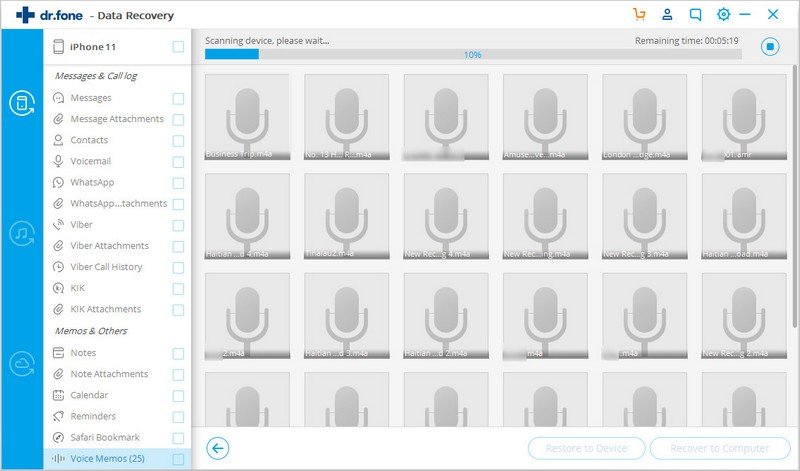
Passaggio 3: visualizzare in anteprima e ripristinare i dati acquisiti
Al termine del processo di scansione, il risultato apparirà sia esistente che perso. Se si desidera filtrare, è possibile selezionare “Visualizza solo gli elementi eliminati” su ON. Qui è possibile visualizzare l’anteprima dei dati. Anche tu puoi cercare il particolare file nella casella di ricerca e infine salvare i dati facendo clic sul pulsante di ripristino.
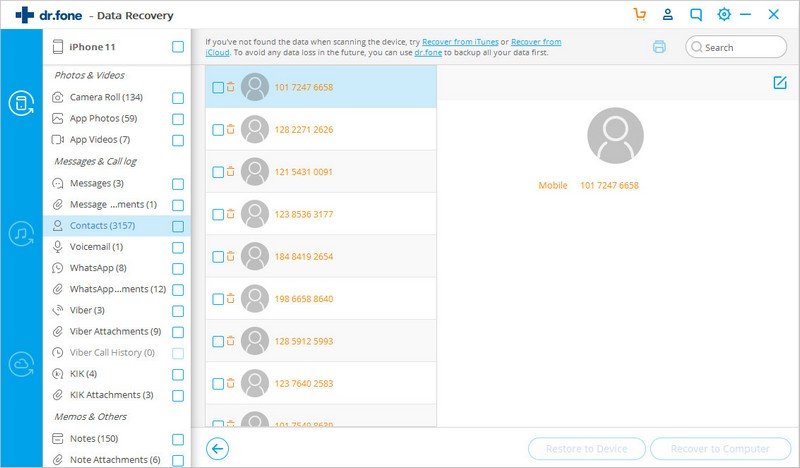
Ripristina i dati dal backup iCloud
Passaggio 1: selezionare la modalità di recupero
Dopo aver avviato il software, selezionare l’opzione “Recupero dati” e fare clic su di esso
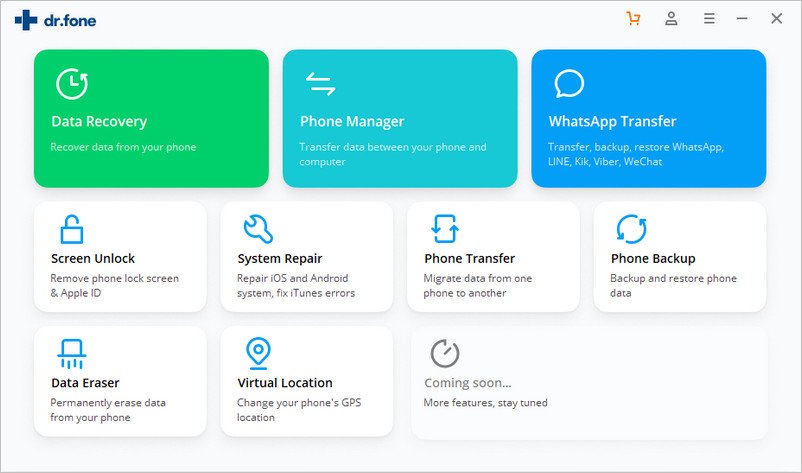
Successivamente seleziona “Ripristina dati iOS”

Quindi puoi vedere tre diverse opzioni da cui devi selezionare “Ripristina dai file di backup di iCloud“. Ora vedrai la finestra qui sotto dove devi inserire l’account e la password iCloud.

Passaggio 2: scarica il file di backup di iCloud
Dopo aver effettuato l’accesso al tuo account iCloud, puoi vedere tutti i file di backup di iCloud. Seleziona quello che desideri recuperare e fai clic sul pulsante “Scarica”

Successivamente, nel popup, è possibile selezionare i tipi di file che si desidera scaricare. Ciò può ridurre i tempi di download del backup iCloud. Ora scansiona il contenuto di iCloud e quindi fai clic sul pulsante “Avanti” per iniziare il Scarica.

Passo 3: Ora visualizza in anteprima e recupera i dati dal file di backup di iCloud
Al termine della scansione, puoi visualizzare l’anteprima di tutti i dati nel tuo file di backup iCloud come messaggi, contatti, foto e molti altri. Ora controllali e spunta quello che desideri recuperare e dopo fai clic su “Ripristina sul computer” o “Ripristina sul tuo dispositivo” per salvarli sul tuo dispositivo.
Qui il messaggio, i contatti e le note vengono ripristinati sui dispositivi iOS se iPhone, iPad e iPod touch sono collegati al computer tramite cavo USB.

Suggerimenti: visualizzare direttamente in anteprima e recuperare i dati dai file di backup iCloud scaricati
Bene, se hai già scaricato i file di backup di iCloud, non devi accedere e uscire di nuovo dal file di backup di iCloud. Solo tu devi fare clic su “Per visualizzare l’anteprima e scansionare il file di backup iCloud precedentemente scaricato” sotto la voce di accesso dell’account.

Successivamente, sarai in grado di vedere tutti i file di backup iCloud scaricati nell’elenco. Tra questi, puoi selezionare chiunque estrarre.

Recupera i dati da iTunes Backup
Passaggio 1: selezionare la modalità di recupero
Avviare prima il software di recupero iOS e quindi fare clic su “Recupero dati“.
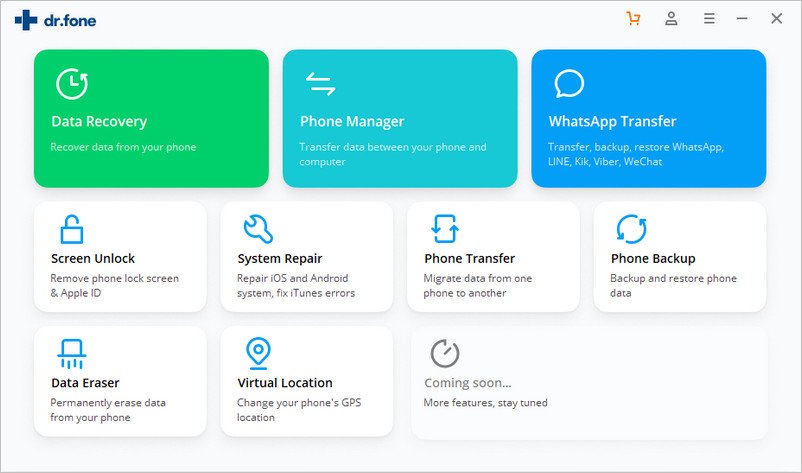
Successivamente, seleziona “Ripristina dati iOS”.

Quindi puoi vedere tre opzioni tra le quali devi selezionare “Ripristina dal file di backup di iTunes”. Quindi lo strumento rileverà tutti i file di backup di iTunes sul computer e mostrerà nella finestra. Da lì puoi selezionare quale è il tuo requisito.

Passaggio 2: Scansiona i dati dal file di backup di iTunes
Ora seleziona il file di backup di iTunes che consiste in dati da recuperare, quindi fai clic su “Avvia scansione”. Bastano pochi minuti per estrarre tutti i dati dal file di backup di iTunes.

Passaggio 3: Anteprima e recupero dei dati dal backup di iTunes
Ora tutti i dati nei file di backup verranno estratti e verranno visualizzati in categorie. Puoi facilmente visualizzarli in anteprima uno per uno appena prima del ripristino. Successivamente è possibile selezionare in modo selettivo i dati desiderati semplicemente premendo il pulsante “Ripristina” dopo averli contrassegnati. Ora tutti i dati verranno ripristinati sui tuoi dispositivi iOS.
Suggerimenti: puoi vedere che c’è una casella di ricerca nella finestra dei risultati. Da lì, puoi digitare il nome di un file per cercarlo.
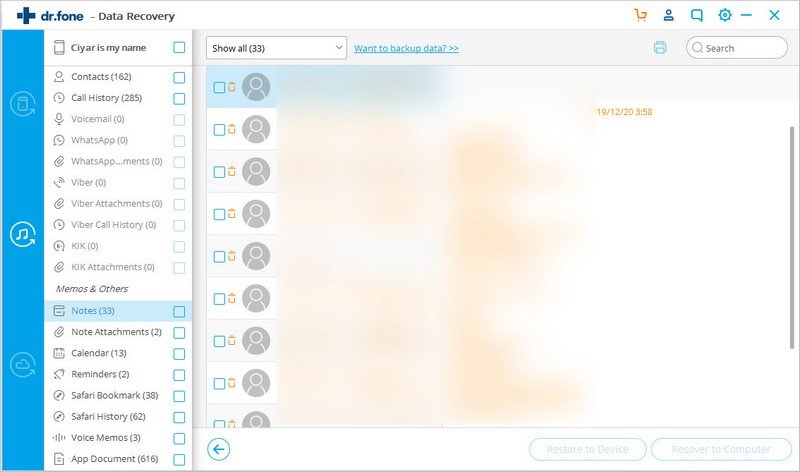
Suggerimenti: cosa fare se il file di backup di iTunes si trova altrove?
Molte volte il tuo file di backup di iTunes potrebbe provenire da qualche parte come da un altro computer con un’unità USB, quindi come puoi visualizzare l’anteprima del contenuto e recuperare? Per questo, hai fatto clic su Seleziona nel primo passaggio sotto l’elenco dei file di backup di iTunes e da lì puoi selezionare il file di backup di iTunes.

Successivamente, puoi visualizzare l’anteprima e scegliere come target il file di backup di iTunes. E quindi fare clic su “Avvia scansione” e quindi è possibile passare al passaggio 2 sopra.